制作自己需要的地图.docx
《制作自己需要的地图.docx》由会员分享,可在线阅读,更多相关《制作自己需要的地图.docx(16页珍藏版)》请在冰豆网上搜索。
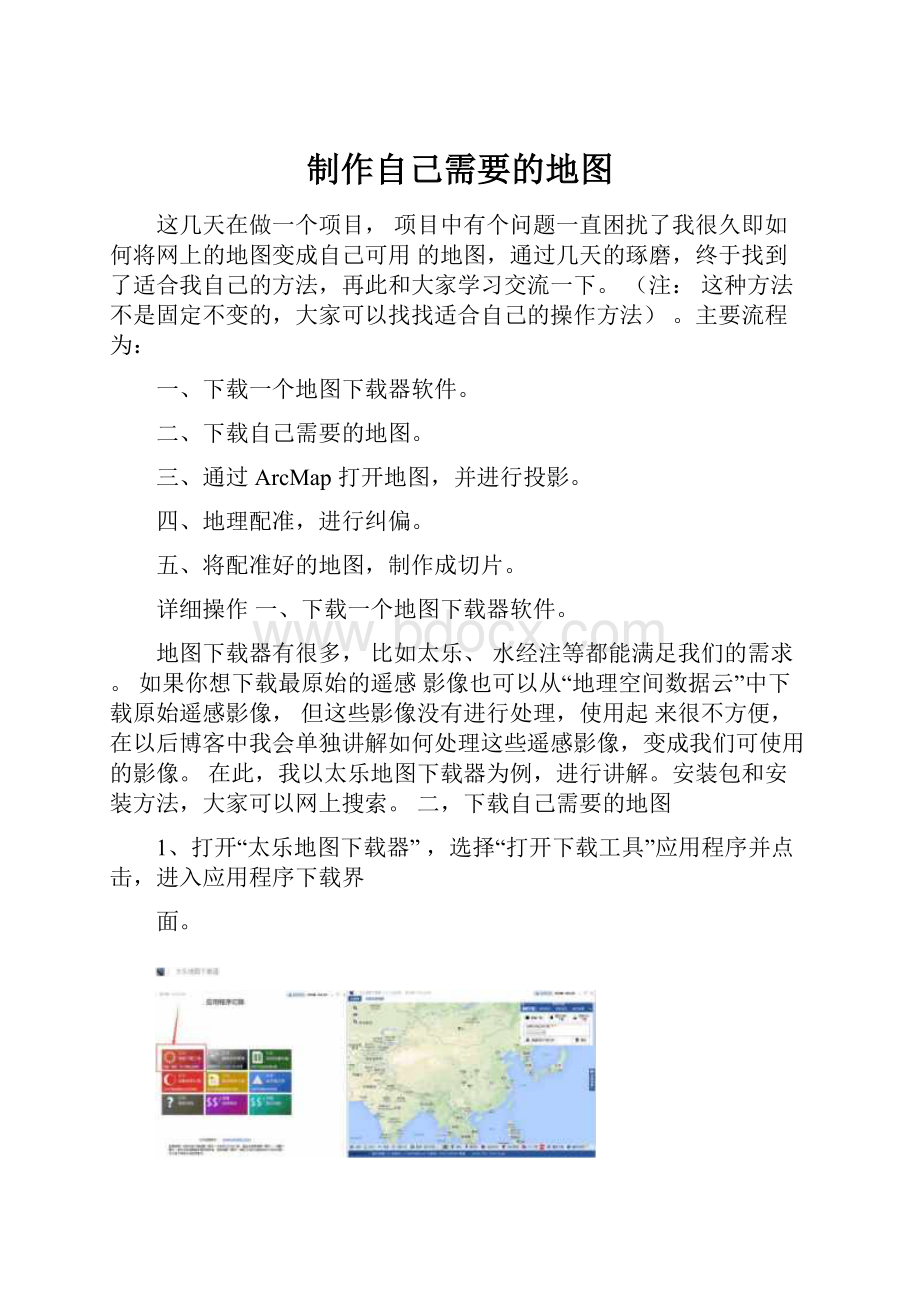
制作自己需要的地图
这几天在做一个项目,项目中有个问题一直困扰了我很久即如何将网上的地图变成自己可用的地图,通过几天的琢磨,终于找到了适合我自己的方法,再此和大家学习交流一下。
(注:
这种方法不是固定不变的,大家可以找找适合自己的操作方法)。
主要流程为:
一、下载一个地图下载器软件。
二、下载自己需要的地图。
三、通过ArcMap打开地图,并进行投影。
四、地理配准,进行纠偏。
五、将配准好的地图,制作成切片。
详细操作一、下载一个地图下载器软件。
地图下载器有很多,比如太乐、水经注等都能满足我们的需求。
如果你想下载最原始的遥感影像也可以从“地理空间数据云”中下载原始遥感影像,但这些影像没有进行处理,使用起来很不方便,在以后博客中我会单独讲解如何处理这些遥感影像,变成我们可使用的影像。
在此,我以太乐地图下载器为例,进行讲解。
安装包和安装方法,大家可以网上搜索。
二,下载自己需要的地图
1、打开“太乐地图下载器”,选择“打开下载工具”应用程序并点击,进入应用程序下载界
面。
2、双击“谷歌街道地图”菜单栏,将其关闭。
点击“主菜单”,选择下拉列表下哪一家地图
服务提供商提供的地图,本次以天地图为例。
3、选择“常用功能”工具条下的“地图下载”工具,首先通过“选择行政区域下载”,以山
东省青岛市黄岛区为例,缩小查找区域。
设置好行政区域后,若我们研究的范围只是该区域的一小部分,可以通过鼠标缩放,查找到我们研究的范围,用“地图下载”工具下的“画框下载”截取我们研究范围。
4、双击圈好的区域,进入“新建下载任务界面”。
选择存储目录,输入任务名,选择“下载至azdb”模式(注:
这里不选择“直接下载成瓦片格式”,因为我们进行投影的是将瓦片拼
接好的大图),选择下载瓦片的级别(级别越大,影像越清晰),点击“确定”。
注:
记住图中经度和纬度的左下、右上值,在之后计算进行投影时计算中央子午线和设置环境中处理范围时需要用到。
5、下载好后,程序将会弹出“是否导出”提示框,点击“是”按钮,进入导出设置界面。
设置存储格式为:
大图:
拼接,导出的图片格式为PNG格式,勾选“转换坐标系”,选择“选择坐标系”下的“xian1980”(注:
此步骤很重要,由于ArcMap投影工具中,没有将地理坐标系WGS84直接投影成xian80,需要自己在ArcMap中设置相关参数,有时总是投影不成功,因此在此将地理坐标系WGS84直接转换成地理坐标系xian80,使得在进行ArcMap
投影操作时,地理坐标系与投影坐标系在同一基准面上),勾选我们下载好的瓦片级别,设置好保存路径,点击“导出”按钮,系统弹出“导出成功”提示框后即可关闭软件。
、通过ArcMap打开地图,并进行投影
1、打开ArcMap,添加拼接好的影像。
2、打开ArcToolbox下的“数据管理工具”,找到“数据管理工具”下的“投影和变换”,选择“投影和变换”中“栅格”,点击“栅格投影”,进入“投影栅格”界面。
3、在“投影栅格”界面中,选择投影的栅格;设置“输出栅格数据集”;点击输出坐标系,
进入“空间参考属性”界面,选择“投影坐标系”下的GaussKruger中Xian1980,选择Xian
1980文件下Xian_1980_3_Degree_GK_CM_120E;点击“投影栅格”界面中“环境设置”按
钮,进入环境设置界面,在“处理范围”下“范围”中选择“与图层相同选项”,点击“确
定”。
在“投影栅格”界面下,点击“确定”按钮,进行栅格投影
注:
Xian_1980_3_Degree_GK_CM_120E即3_Degree为3度带投影,120为中央子午线经度。
根据图中经度值和公式即可计算出中央子午线经度
3度带公式:
中央子午线经度=3*N,N为带号
6度带公式中央子午线经度=6*N-3,N为带号
4、右击投影后的影像,点击下拉列表中的“属性”,打开“栅格属性”界面,切换到“源”
选项,可以查看到影像已经投影为Xian_1980_3_Degree_GK_CM_120E。
5、再次用ArcMap打开投影后的影像,就可以发现坐标单位变成了米,若投影后的影像和其他图层有偏移,只需要进行接下来操作—地图配准。
四、地理配准,进行纠偏
1、打开ArcMap,切换到“自定义”菜单,选择下拉菜单中的“工具条”,点击“工具条”
下的“地理配准”。
2、点击“地理配准”工具条中“地理配准”,在下列表中去除“自动校正”前面的勾号即禁用自动校正。
3、点击“添加控制点”,在影像中找到待配准的特征点。
找到配准点后点击该点,到此“添加控制点”还未结束,需要在任意其他地方再点击一下。
同理,在找出其余三个配准点。
4、点击“查看链接表”,打开“链接”界面,修改配准点X地图与Y地图坐标值(注:
测绘中X、Y坐标与ArcMap中相反,输入坐标时,需确认你输入进去的X坐标数值,要比Y
坐标数值小),查看残差-x和残差-y是否超限,残差一般在0-1之内即可;选择变换为:
一介多项式(仿射),该变换要求配准点至少三个。
5、选择“地理配准”工具下的“校正”按钮,在弹出的“另存为”对话框中,设置输出位置,点击“保存”。
至此地理配准完成。
五、将配准好的地图,制作成切片。
在进行此操作时,需要确保在自己电脑中安装好了ArcMapServer或者有在其他服务器上的ArcMapServer可用。
安装包和安装方法可以网上搜索。
1、打开ArcMap,加载配准好的影像。
选择“文件”菜单下的“共享为”—“服务”选项。
4、进入“服务编辑器”界面,切换到“缓存”栏目,勾选“使用缓存中的切片”,切片方案
选择“建议”,点击“分析”按钮,查看发布的地图服务是否有误。
(注:
在缓存下的“高级
设置”中可以查看到切片缓存在本地的位置)
5、分析结果没有错误后,即可点击“发布”按钮,进行发布切片地图。
6、发布服务完成后,在本地缓存目录下我们就可以找到刚发布出去的切片地图,并且可以将其拷备出来供自己需要来使用。
ArcMap打开切片地图一览